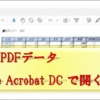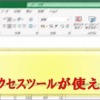【Excel】非表示の行列・コメントなど検索し、一挙に削除する方法
資料をお客さん等の外部に提出する時、
「非表示部分」や「コメント」が整理・削除されておらず
提出先の相手に知られたくない情報まで送ってしまった事もきっとあるかと思います。
こんな時に、資料全体に「非表示部分」や「コメント/メモ」等のプライバシーな箇所を
一挙に削除してくれる機能がありますので、ご紹介します。
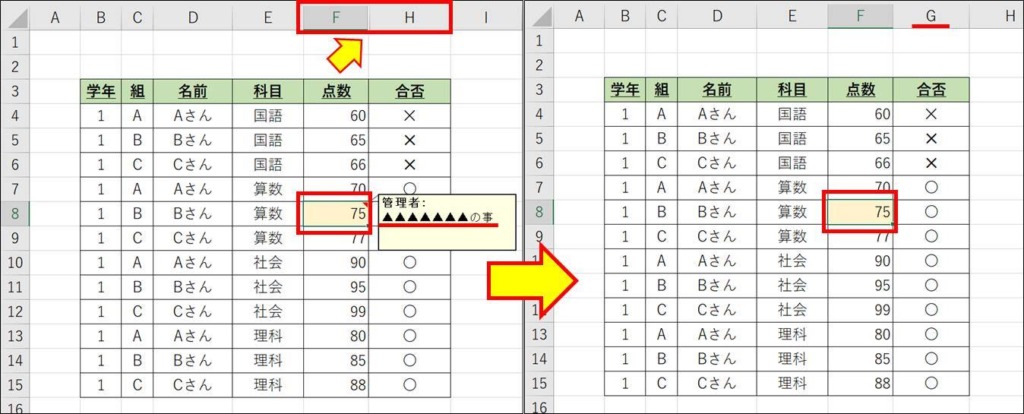
「問題のチェック」機能
このような機能がExcelやWord、PowerPointにはありまして、
実行すると問題の箇所(非表示部分やコメント、メモ等)を検査・削除してくれる機能です。
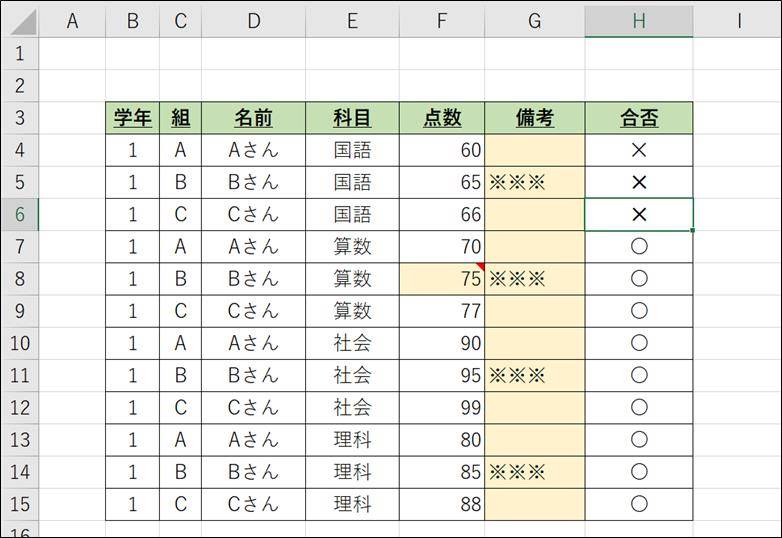
例えば、上の画像の赤色箇所ですが、
・G列を「非表示列」
・セルF8に「メモ」
を残しました。
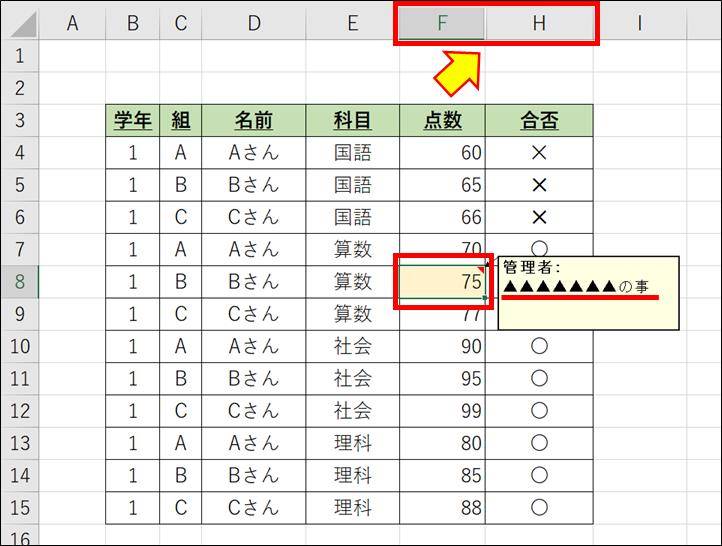
これらを検査・削除の方法は難しくなく、非常に簡単です。
以下、「文面での説明」と「実際の画面を用いて図解」を順にします。
非表示やコメントを削除する方法
削除の手順 その1
手順としては
1 「ファイル」タブ(印刷とか保存を選択するところ)
2 「オプション」→「トラストセンター」→「トラストセンターの設定」
3 「プライバシー オプション」→「ドキュメント検査」
4 「コメント」と「非表示の行と列」、或いは全てにチェックが付いた状態で【検査】
5 【すべて削除】を選択し、【OK】を選択し終了
あるいは
削除の手順 その2
1 「ファイル」タブ(印刷とか保存を選択するところ)
2 「情報」→「ブックの検査(があれば)」→「ドキュメント検査」
3 「コメント」「非表示の行と列」にチェックが付いた状態で【検査】
4 【すべて削除】を選択し、【OK】を選択し終了
となります。
それでは実際に削除を実施した画面を基に図解していきます。
【図解】削除方法
手順その1
①「ファイル」タブ →「オプション」
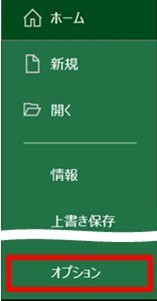
②「トラストセンター」→「トラストセンターの設定」
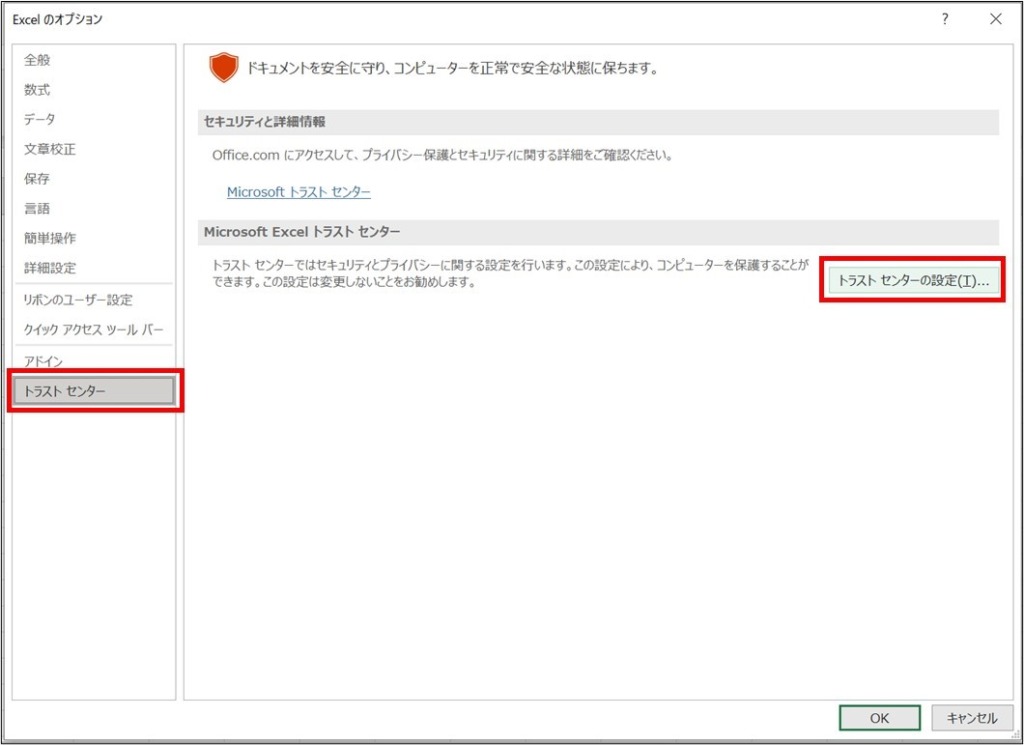
③「プライバシー オプション」→「ドキュメント検査」
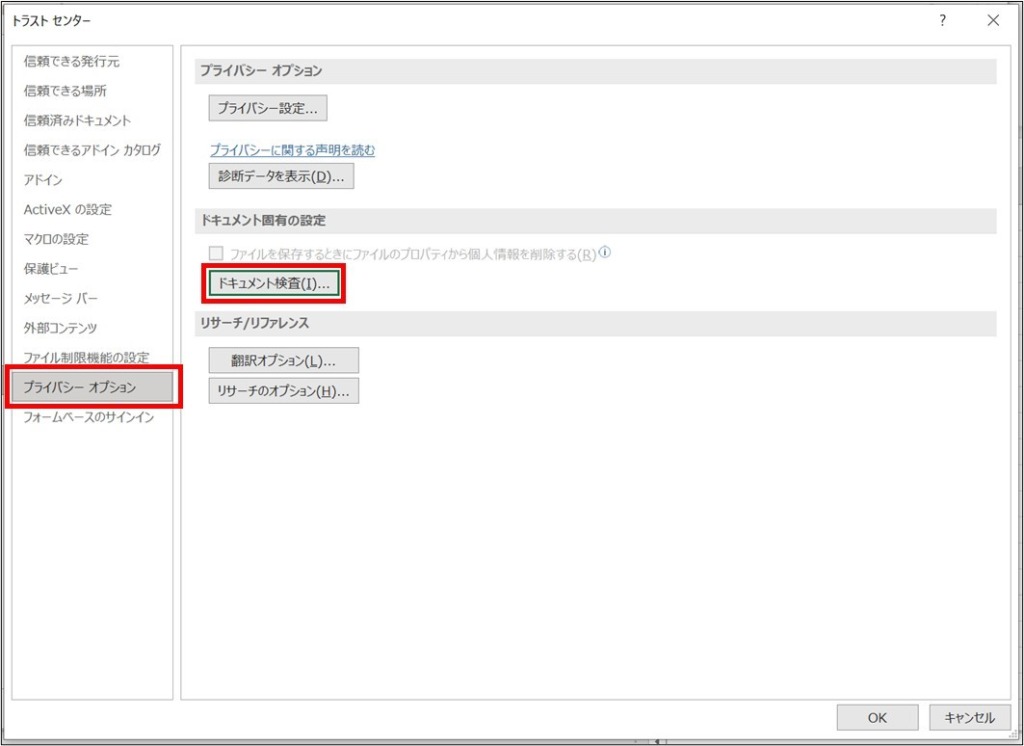
④「コメント」「非表示の行と列」にチェックが付けて→「検査」をクリック
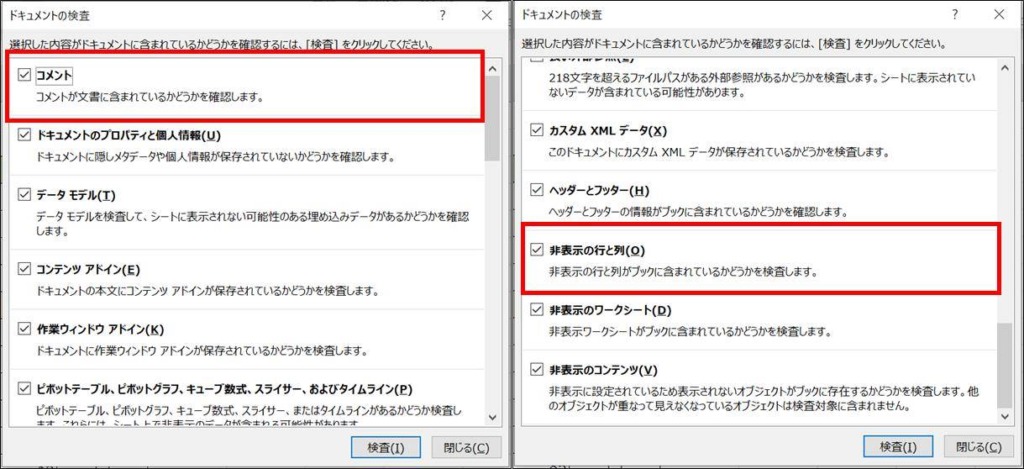
⑤「すべて削除」をクリックすると「コメント」「非表示部分」は消えます。
もう一度資料を眺めて「コメント」や「非表示」部分が
削除されているかを確認してみてください。
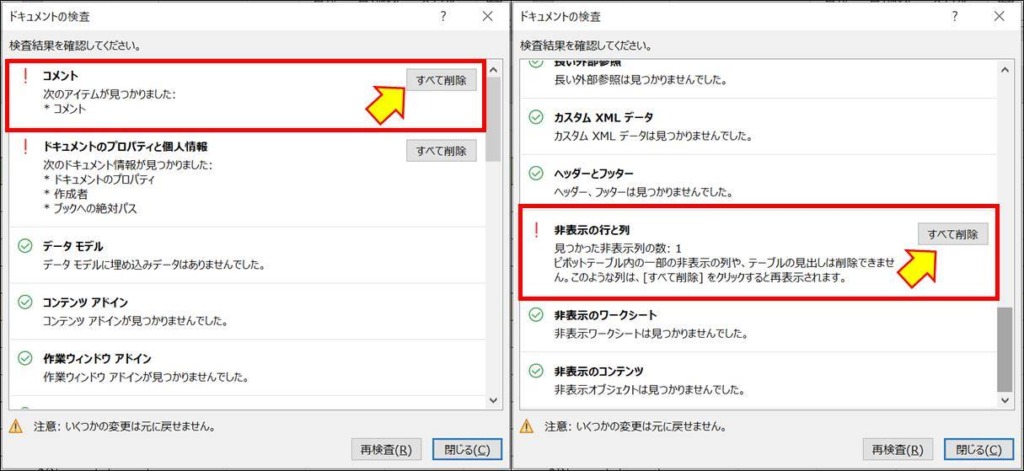
これで完了です。しっかり削除出来ているか
Excelに戻って確認してみましょう。
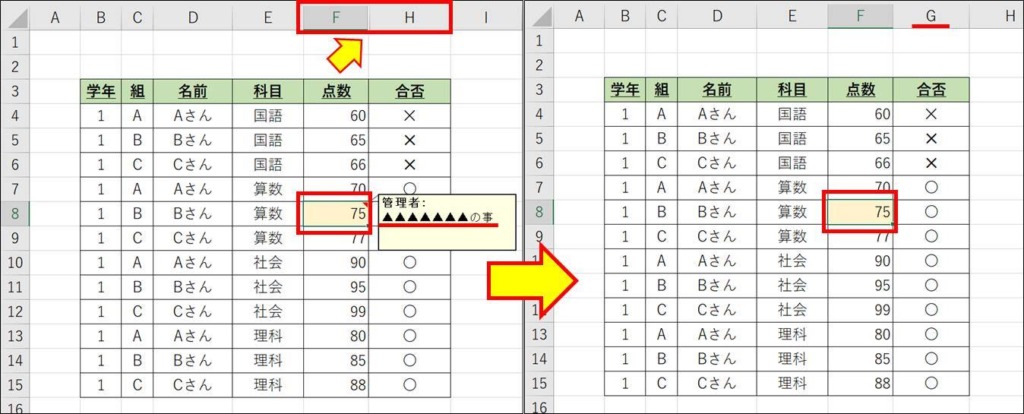
検査・削除の実行後(右)
前後でコメントが消えていたり、非表示になっていたG列が消えて、行が左にズレているのが確認できます。
手順その2
また以下の手順でも削除可能です。
①「ファイル」タブ → 「情報」 → 「ブックの検査→ドキュメント検査」を選択。
※その後は上の④~⑤と一緒です。
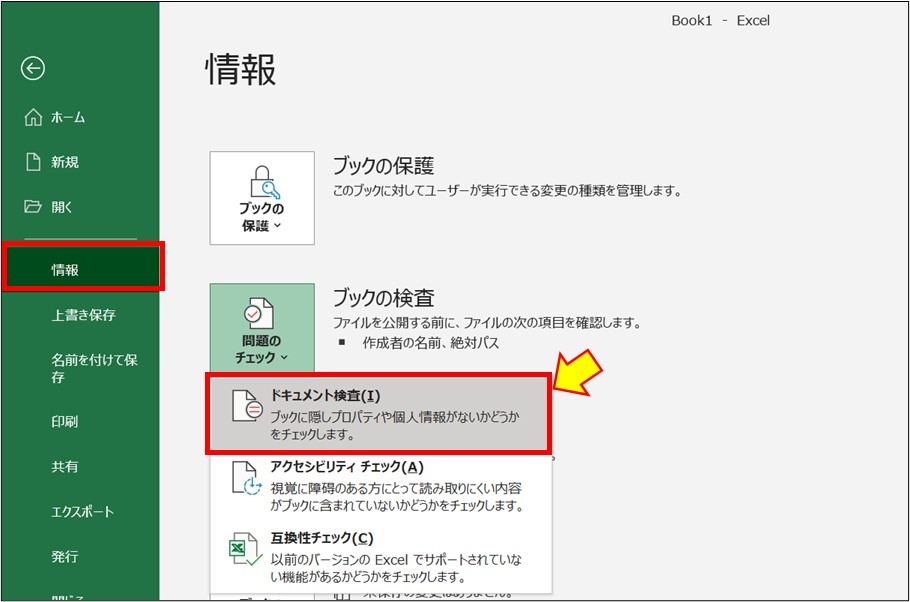
まずは開いているExcelの
「ファイル」タブから「情報」をクリックすると、
【ブックの検査(問題のチェック)】とありますので、そこをクリック。
下に展開された【ドキュメント検査】を選択します。
あとは一緒です。
以上になります。
お役に立てれば幸いです。